Google Chrome web tarayıcınızda 5 hata kodunu alıyorsanız soruna birden fazla öğe neden oluyor olabilir. Tarayıcınızda küçük bir aksaklık olabilir veya yüklü uzantınız arızalanarak soruna yol açabilir. Bu soruna neden olabilecek bunları ve diğer öğeleri nasıl düzelteceğinizi size göstereceğiz.
Sorununuzun diğer bazı nedenleri arasında bilgisayarınıza kötü amaçlı yazılım bulaşmış olması, kayıtlı tarama verilerinizin bozulmuş olması, eski bir Chrome sürümü kullanıyor olmanız, Chrome'un ayarlarının hatalı olması ve daha fazlası sayılabilir.

Web SayfanızıYeniden Yükleyin
Bir web sayfasına erişirken hatayla karşılaştığınızda, bunun sorununuzu çözüp çözmediğini görmek için sayfayı yenile. Sitenizi yeniden yükleyerek tarayıcınızdaki birçok küçük hatayı düzeltebilirsiniz.
Adres çubuğunun yanındaki yenileme simgesini seçerek Chrome'da bir web sayfasını yenileyebilirsiniz. Bunu yapmanın başka bir yolu da klavyenizdeki Ctrl+ Rkısayoluna basmaktır.
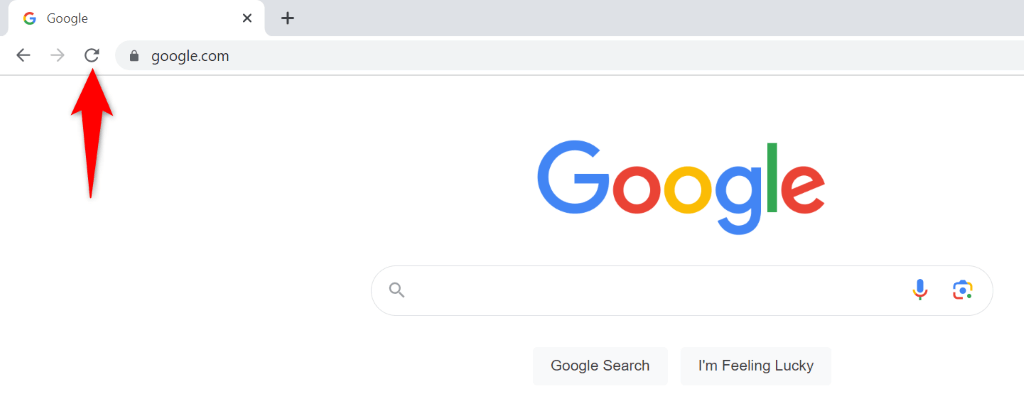
Küçük bir tarayıcı hatası buna neden oluyorsa sorununuz çözülmelidir.
Chrome Uzantılarınızı Kapatın
Chrome'da 5 hata kodunu almanızın bir başka nedeni de tarayıcı uzantılarınız 'nin hatalı olmasıdır. Chrome'a arızalı bir eklenti eklemiş olabilirsiniz, bu da tarayıcının web sayfanızı görüntülememesine ve bunun yerine bir hatayla sonuçlanmasına neden olabilir.
Web sayfanıza Chrome'un tüm uzantılarınızı devre dışı bırakan gizli modunda erişmeyi deneyin. Siteniz bu modda yükleniyorsa suçlu muhtemelen uzantılarınızdır. Suçluyu bulmak için tek seferde bir uzantıyı etkinleştirebilirsiniz ve bu hatalı uzantıyı tarayıcınızdan kaldırın.
1. Adım: Web Sayfanızı Chrome'un Gizli Modunda açın
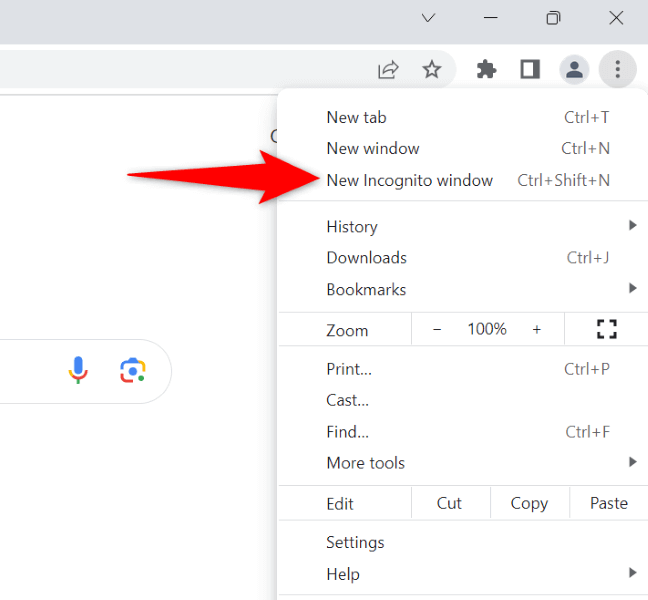
Web sayfanız gizli modda yükleniyorsa sorunlu uzantıyı bulun ve aşağıdaki adımları kullanarak o öğeyi kaldırın:
2. Adım: Hatalı Uzantıları Bulun ve Chrome'dan Kaldır
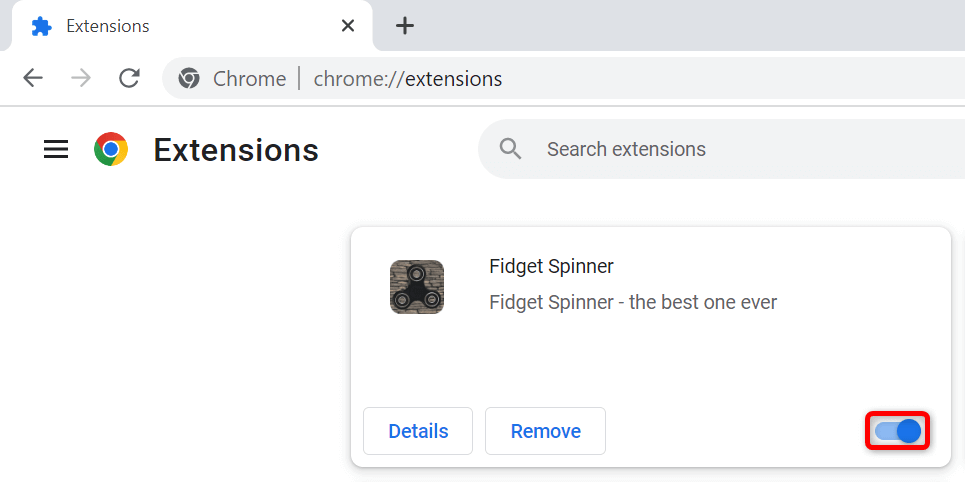
Bilgisayarınızı Virüslere ve Kötü Amaçlı Yazılımlara Karşı Tarayın
Virüsler ve kötü amaçlı yazılımlar Chrome'un web sayfalarınızı yüklememesine neden olarak hata mesajlarına yol açabilir. Bu senaryoda, bilgisayarınızdaki tüm tehditleri bulup kaldırmak için tam bir antivirüs taraması 'ü çalıştırmak en iyisidir.
Bunu yapmak için Windows'un yerleşik Microsoft Defender Antivirus'ünü kullanabilirsiniz:
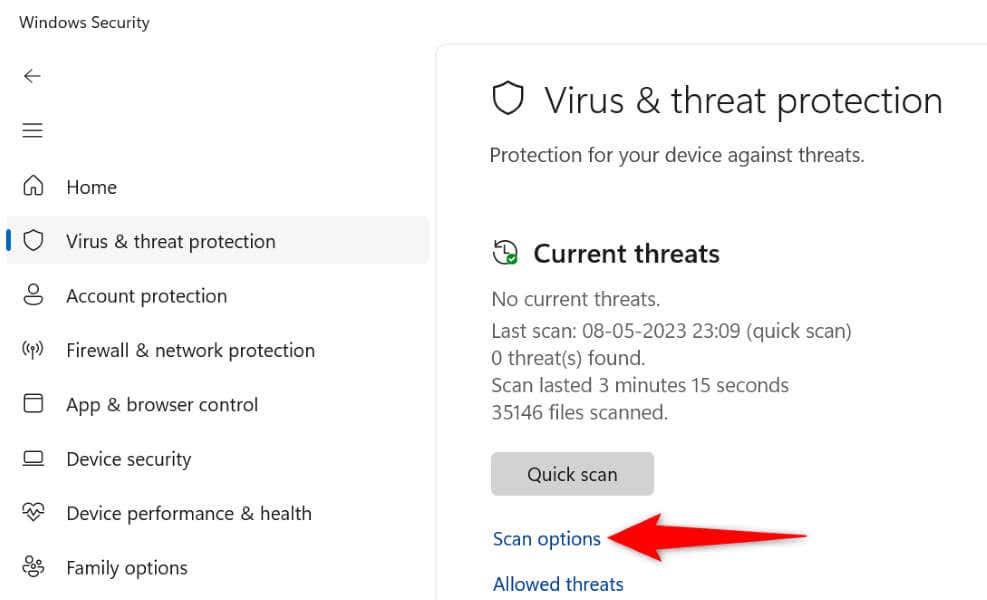
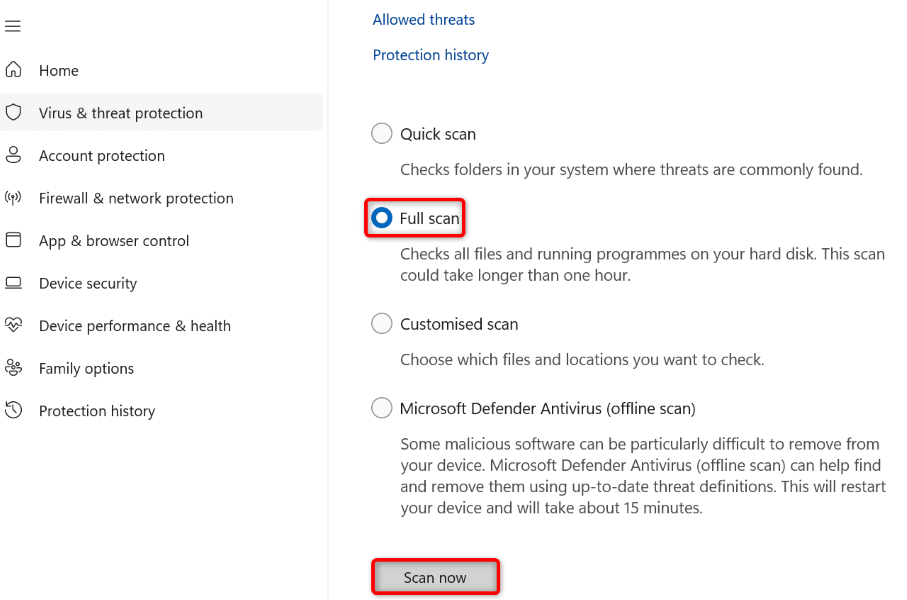
Chrome'un Tarayıcı Önbelleğini Temizle
Chrome, genel gezinme oturumlarınızı iyileştirmek için çeşitli web içeriğini önbelleğe alır. Önbelleğe alınan bu dosyalar bozulmuş ve Chrome'un 5 hata kodunu görüntülemesine neden olmuş olabilir.
Bu sorunu düzeltmenin bir yolu Chrome'un önbelleğe alınmış dosyalarını sil 'tir. Bunu yapmak, tarayıcıda kayıtlı verilerinizi etkilemez ve siz bu tarayıcıdaki siteleri ziyaret ettiğinizde Chrome, önbelleği yeniden oluşturur.
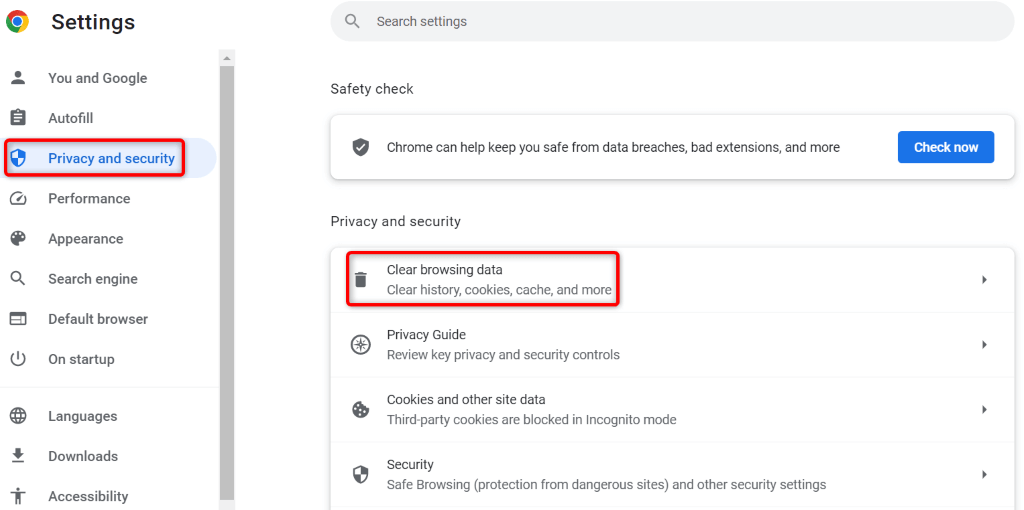
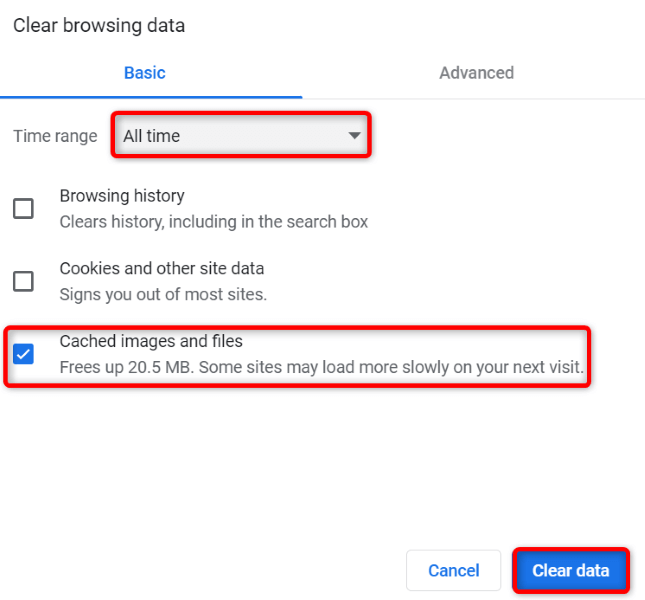
Chrome Tarayıcınızı Güncelleyin
Chrome'un eski sürümü, sizin karşılaştığınız hata da dahil olmak üzere birçok hataya neden olabilir. Güncel olmayan bir sürümden kaynaklanan tüm sorunları çözmenin kolay bir yolu tarayıcınızı en son sürüme güncelleyin 'dır.
Chrome'u güncellemek, tarayıcıda birkaç seçeneği seçmek kadar kolaydır.

Chrome Tarayıcınızı Sıfırlayın
Hata kodu 5 sorununuz çözülmediyse Chrome'un yapılandırma verileri hatalı olabilir. Siz veya bir başkası Chrome'un ayar seçeneklerini yanlış belirleyerek tarayıcının yukarıdaki hata mesajını görüntülemesine neden olmuş olabilirsiniz.
Bu durumda tarayıcı ayarlarınızı varsayılana sıfırlayın, sorununuz çözülecektir.
Chrome'u sıfırladığınızda tarayıcı ayarlarınızı, kısayollarınızı, uzantılarınızı, çerezlerinizi ve diğer site verilerinizi kaybedersiniz. Ancak tarayıcı, yer işaretleriniz ve şifreleriniz gibi senkronize edilen içeriğinizi korur.
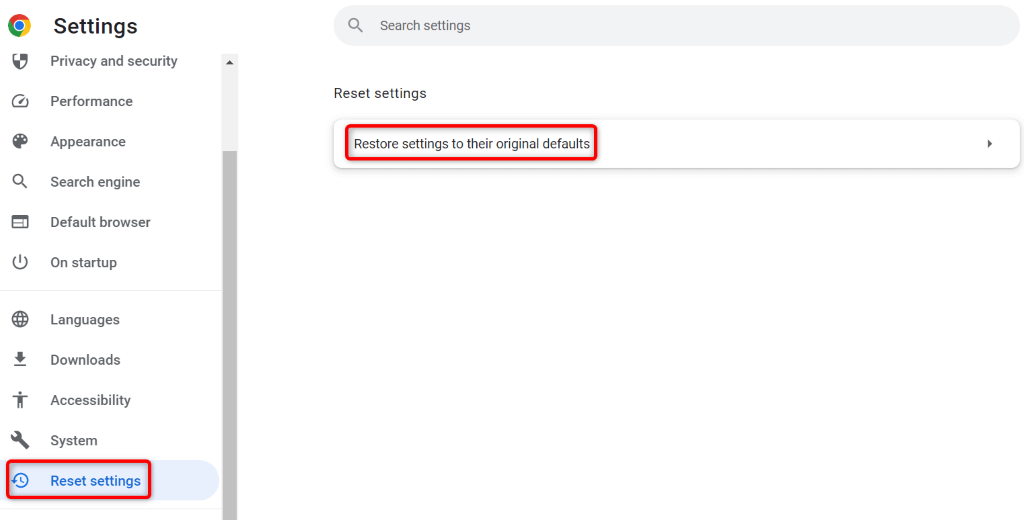
Chrome'u Kaldırma ve Yeniden Yükleme
Yukarıdaki yöntemlerden hiçbiri sorununuzu çözmezse son seçeneğiniz Chrome'u kaldırıp yeniden yükleyin 'dir. Bunu yaptığında tarayıcının tüm dosyaları makinenden silinir ve bu dosyalardan kaynaklanan sorunlar giderilir.
Chrome, tarayıcıyı yeniden yüklediğinizde bile yer işaretleriniz ve şifreleriniz gibi senkronize edilmiş içeriğinizi koruyacaktır.
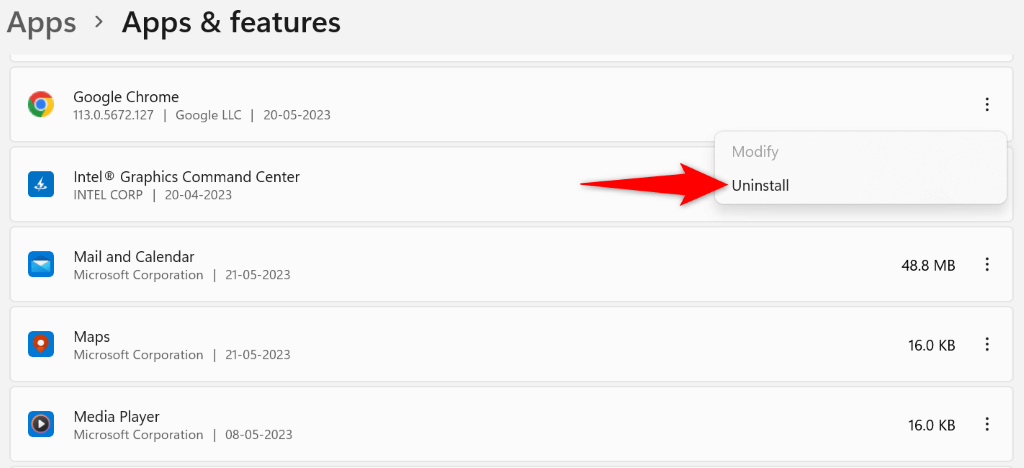
Bilgisayarınızda Chrome Hata Kodu 5'e Elveda Deyin
Chrome'un hata mesajları yaygındır ve bu hataların çoğuyla başa çıkmanın kolay yolları var. Hata kodu 5'i aldığınızda, sorununuzu çözmek için uygulamanız gereken tek şey yukarıda özetlenen yöntemlerdir.
Bunu yaptıktan sonra Chrome tekrar faaliyete geçecek ve favori sitelerinizin tümüne erişmenize olanak tanıyacak.
.